Le spouleur d’impression de Windows 11/10 génère parfois une erreur lors de la tentative d’impression, et donc, aucune sortie ne provient de l’imprimante concernée. À d’autres moments, il se peut que l’imprimante n’imprime pas en couleur. Si vous aussi avez rencontré ce problème, nous avons quelques suggestions pour vous.
L’imprimante n’imprime pas en couleur sous Windows 11/10
Si Windows 11 ou Windows 10 n’imprime pas en couleur, essayez les suggestions de dépannage suivantes :
- Vérifiez si l’option Imprimer en niveaux de gris est activée
- Réinitialiser l’imprimante aux paramètres d’usine par défaut
- Désinstallez et réinstallez le logiciel de l’imprimante
- Mettre à jour ou réinstaller le pilote d’imprimante
- Exécutez l’utilitaire de résolution des problèmes d’imprimante
- Résoudre les problèmes dans Clean Boot.
1]Vérifiez si l’option Imprimer en niveaux de gris est activée
Dans ce cas, vous voudrez peut-être d’abord vérifier si le ruban est plein et vérifier également les préférences d’impression, et également vérifier si l’option Imprimer en niveaux de gris est activée.
- Lancez le Cours Boite de dialogue.
- Taper contrôler les imprimantes et appuyez sur Entrée.
- Choisi ton Imprimante.
- Faites un clic droit dessus et sélectionnez Préférences d’impression
- Faites défiler jusqu’à Couleur
- Choisir Imprimer en couleuroption r.
- Fermez et sortez.
Lorsque l’imprimante n’imprime pas en couleur, il est possible que ses paramètres aient été définis sur imprimer en niveaux de gris. Changer cela en Imprimer en couleur option devrait résoudre le problème.
Appuyez sur la touche Logo Windows + R pour ouvrir le Cours boite de dialogue.
Dans le champ vide de la boîte qui apparaît, tapez contrôler les imprimantes et frappez le D’ACCORD bouton.
Lorsqu’il est dirigé vers le Appareils et imprimantes page, faites défiler jusqu’à la Imprimantes section.
Ici, faites un clic droit sur l’icône de l’imprimante que vous utilisez et choisissez le Préférences d’impression option.
Lis: L’imprimante continue d’imprimer les documents en couleurs inversées.
Maintenant, accédez à la section Couleur. Ici, 2 options sont affichées, à savoir –
- Imprimer en couleur
- Imprimer en niveaux de gris
Assurez-vous de choisir l’option Imprimer en couleur.
Si vous ne voyez pas le Couleur onglet, vérifiez l’onglet Options avancées et voir si le Imprimer en niveaux de gris est éteint.
Une fois cela fait, fermez la fenêtre Préférences d’impression et vous verrez l’imprimante imprimer en couleur.
2]Réinitialiser l’imprimante aux paramètres d’usine par défaut
Vous voudrez peut-être réinitialiser l’imprimante aux paramètres d’usine par défaut et voir si cela vous aide.
3]Désinstallez et réinstallez le logiciel de l’imprimante
Si votre imprimante a installé un logiciel d’impression sur votre PC, vous souhaiterez peut-être le désinstaller via le Panneau de configuration ou les Paramètres, puis accédez au site Web du fabricant, téléchargez la dernière version du logiciel et installez-la.
4]Mettre à jour ou réinstaller le pilote d’imprimante
Vous devez vous assurer que vos pilotes d’imprimante sont à jour. Accédez au site Web du fabricant de votre imprimante pour télécharger les derniers pilotes pour votre imprimante et la version de Windows.
Vous pouvez également suivre l’une des méthodes ci-dessous pour mettre à jour vos pilotes de périphérique :
- Vous pouvez vérifier les mises à jour de pilotes et facultatives via Windows Update pour mettre à jour vos pilotes
- Utilisez un logiciel de mise à jour de pilote gratuit
- Si vous avez déjà le fichier de pilote INF sur votre ordinateur, alors :
- Ouvrir Gestionnaire de périphériques.
- Cliquez sur la catégorie de pilote pour développer le menu.
- Ensuite, choisissez le pilote approprié et faites un clic droit dessus.
- Sélectionner Mettre à jour le pilote.
- Suivez l’assistant à l’écran pour terminer la mise à jour de vos pilotes audio.
5]Exécutez l’outil de dépannage de l’imprimante
Exécutez l’outil de dépannage de l’imprimante et voyez si cela identifie et résout vos problèmes d’impression.
6]Résoudre les problèmes dans Clean Boot
Si rien ne vous aide et que vous constatez que vos paramètres sont constamment inversés ou modifiés, effectuez un démarrage minimal et essayez d’identifier manuellement le processus incriminé.
Aucune option de couleur dans les préférences d’impression Windows 11
Si vous ne voyez pas l’option de couleur dans les préférences d’impression de Windows 11, vous pouvez suivre les suggestions de dépannage comme expliqué ci-dessus dans cet article – Réinitialisez l’imprimante aux paramètres d’usine par défaut, mettez à jour ou réinstallez le logiciel et le pilote de l’imprimante, exécutez l’outil de dépannage de l’imprimante et dépannez dans Démarrage propre.
Comment modifier les paramètres de l’imprimante dans Windows 11 ?
Les étapes suivantes vous aideront à ouvrir et à modifier les paramètres de l’imprimante sur votre ordinateur Windows 11.
- Lancez l’application Paramètres en appuyant sur Gagner + je clés.
- Dans l’application Paramètres, sélectionnez Bluetooth et appareils du côté gauche.
- Dans le volet de droite, vous verrez un onglet nommé Imprimantes et scanners. Clique dessus.
- Maintenant, vous verrez la liste de toutes les imprimantes que vous avez ajoutées à votre ordinateur. Cliquez sur l’imprimante dont vous souhaitez modifier les paramètres.
- Cliquez sur l’onglet nommé Préférences d’impression. Cela ouvrira une fenêtre contextuelle dans laquelle vous pourrez modifier les paramètres de votre imprimante, tels que la mise en page, la qualité du papier, etc. Il existe également une Avancé bouton qui vous permet de modifier certains paramètres avancés de votre imprimante.
J’espère que quelque chose aide.
Lié:







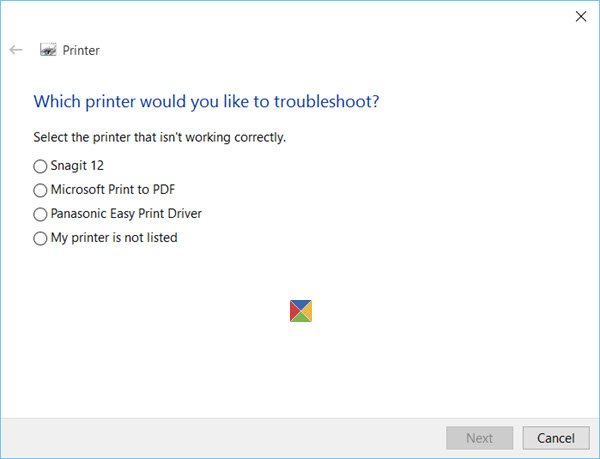


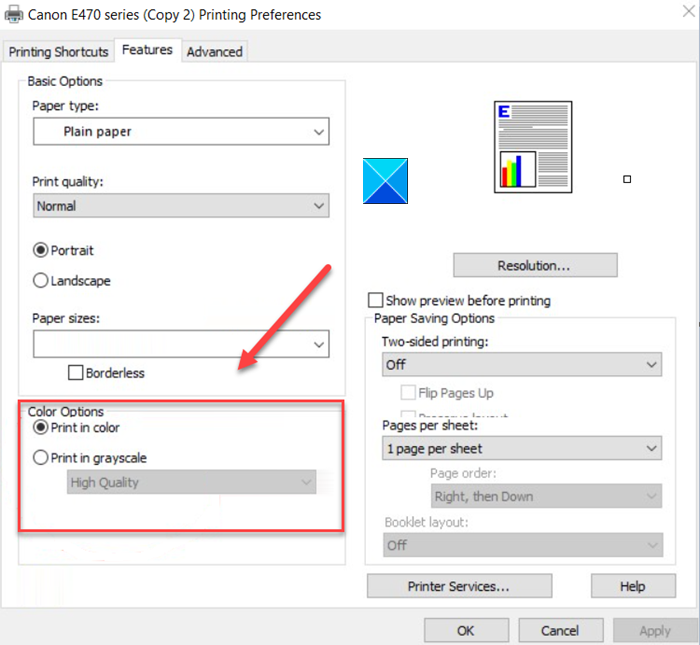
![[2023] 6 façons de copier / coller du texte brut sans formatage](https://media.techtribune.net/uploads/2021/03/5-Ways-to-Copy-Paste-Plain-Text-Without-Formatting-on-Your-Computer-shutterstock-website-238x178.jpg)






